PDFで文字情報を調べる為には一つの条件が有ります。それは、「文字情報が付与されている事」
ExcelやWordのデータから作成したPDFの場合、文字情報は添付されていますが、スキャンしたPDFはただの画像の情報でしかないので、OCR処理を行う事で文字情報方を付与してあげる必要が有ります。
OCRとは?のコラムはこちら
テキストデータの検索方法
ここでは文字情報が付与されているPDFデータの検索方法をご説明します。
この操作は、「Adobe Acrobat Reader」「Google Chrome」「Microsoft Edge」で共通で使えるすごく簡単な方法です。
1.PDFを開く
PDFファイルを開きます。
アプリケーションは「Adobe Acrobat Reader」がお勧めですが、検索するだけなら「Google Chrome」「Microsoft Edge」でも大丈夫です。
2. 簡易検索を開く
「Adobe Acrobat DC/ Reader」
「簡易検索」を開きます。開く方法は2種類あります。
おすすめは”A.キーボードで「Ctrl」を押しながら「F」を押す。”です。
A.キーボードで「Ctrl」を押しながら「F」を押す。
B.メニューの「編集」から「簡易検索」をクリックする。
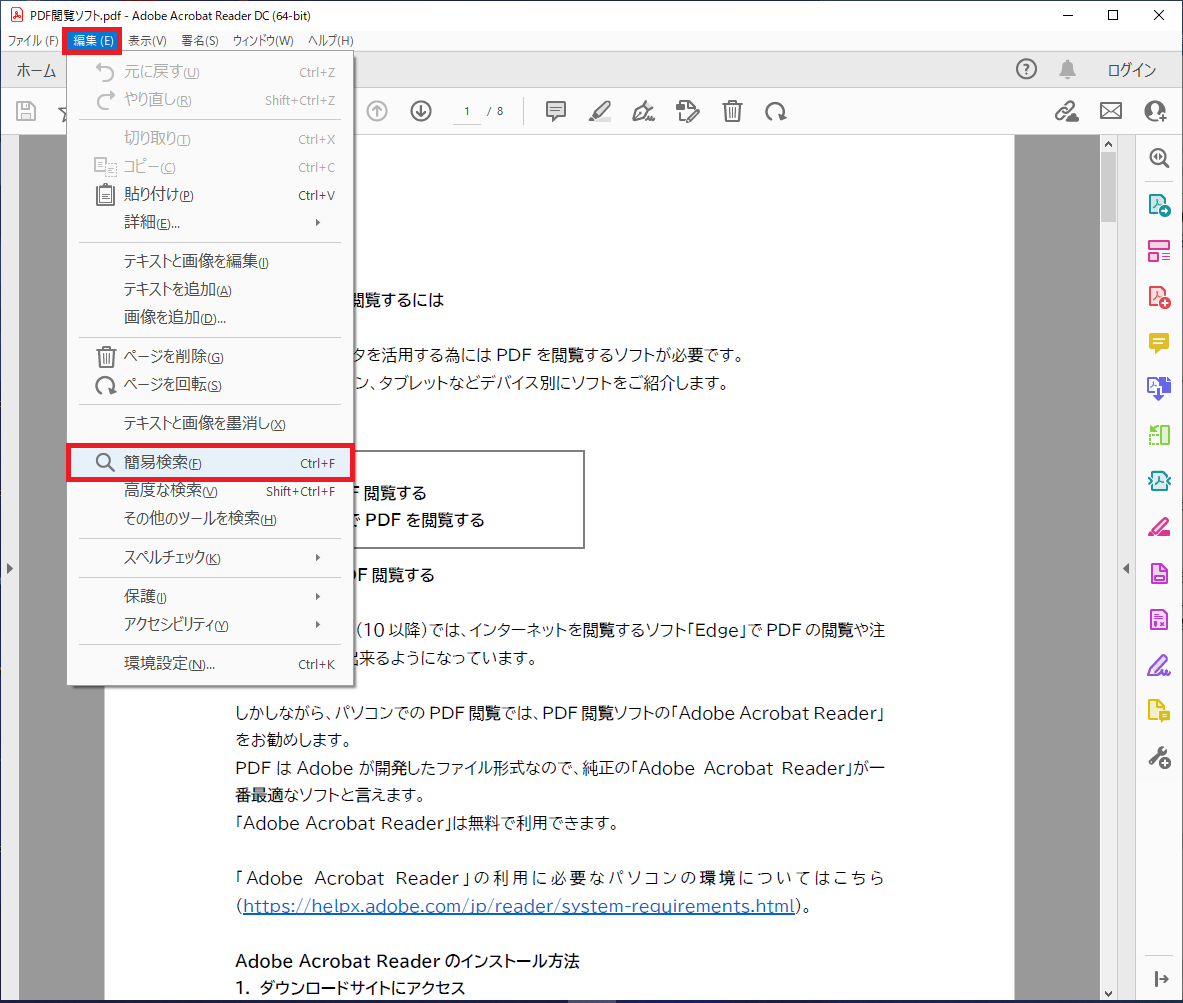
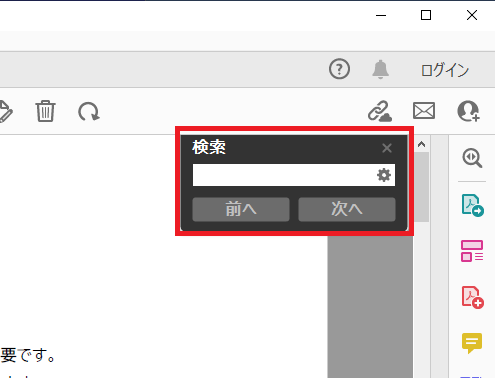
「Google Chrome」
A.キーボードで「Ctrl」を押しながら「F」を押す。
B.右上の「︙」から「検索」をクリックする。
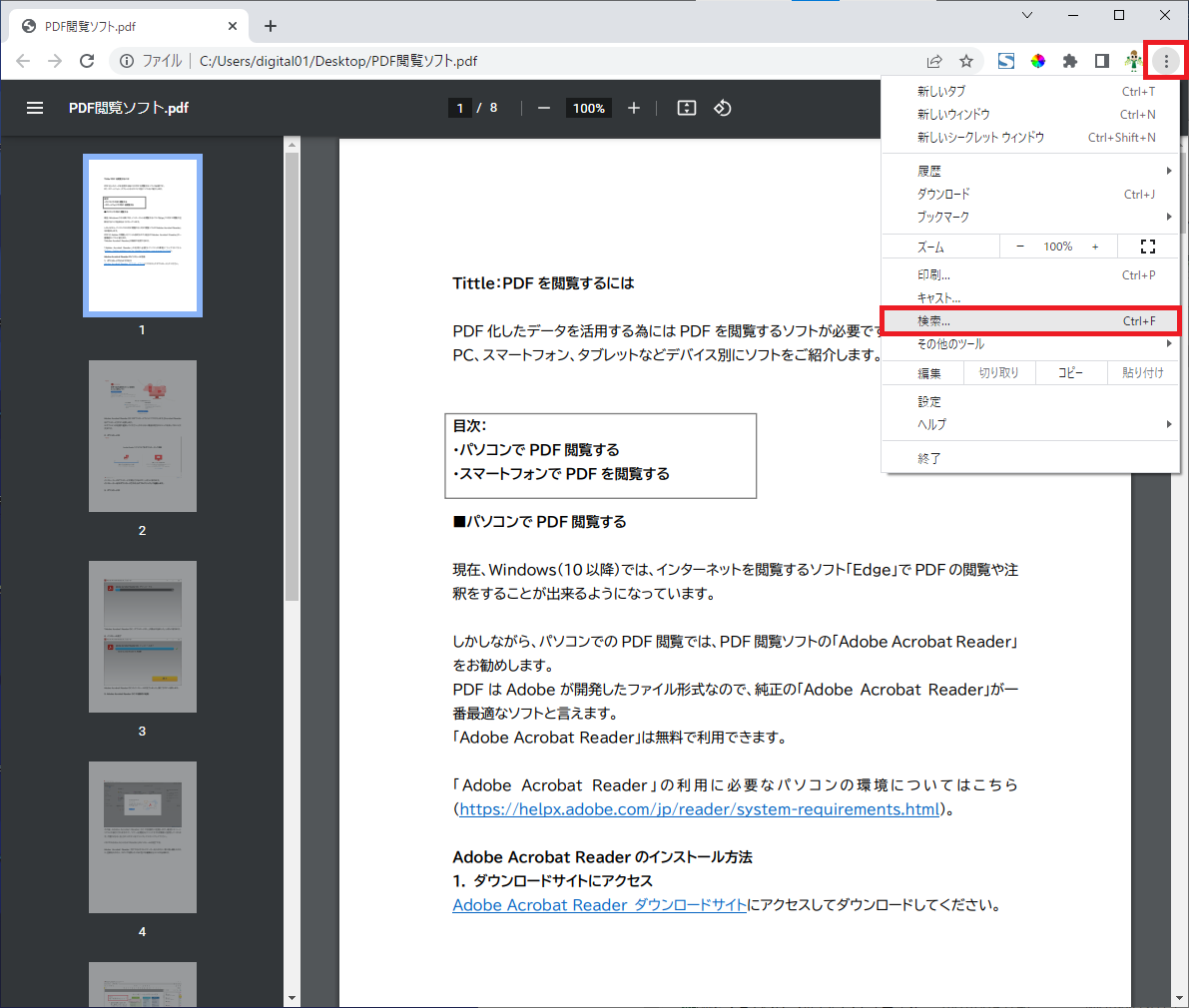
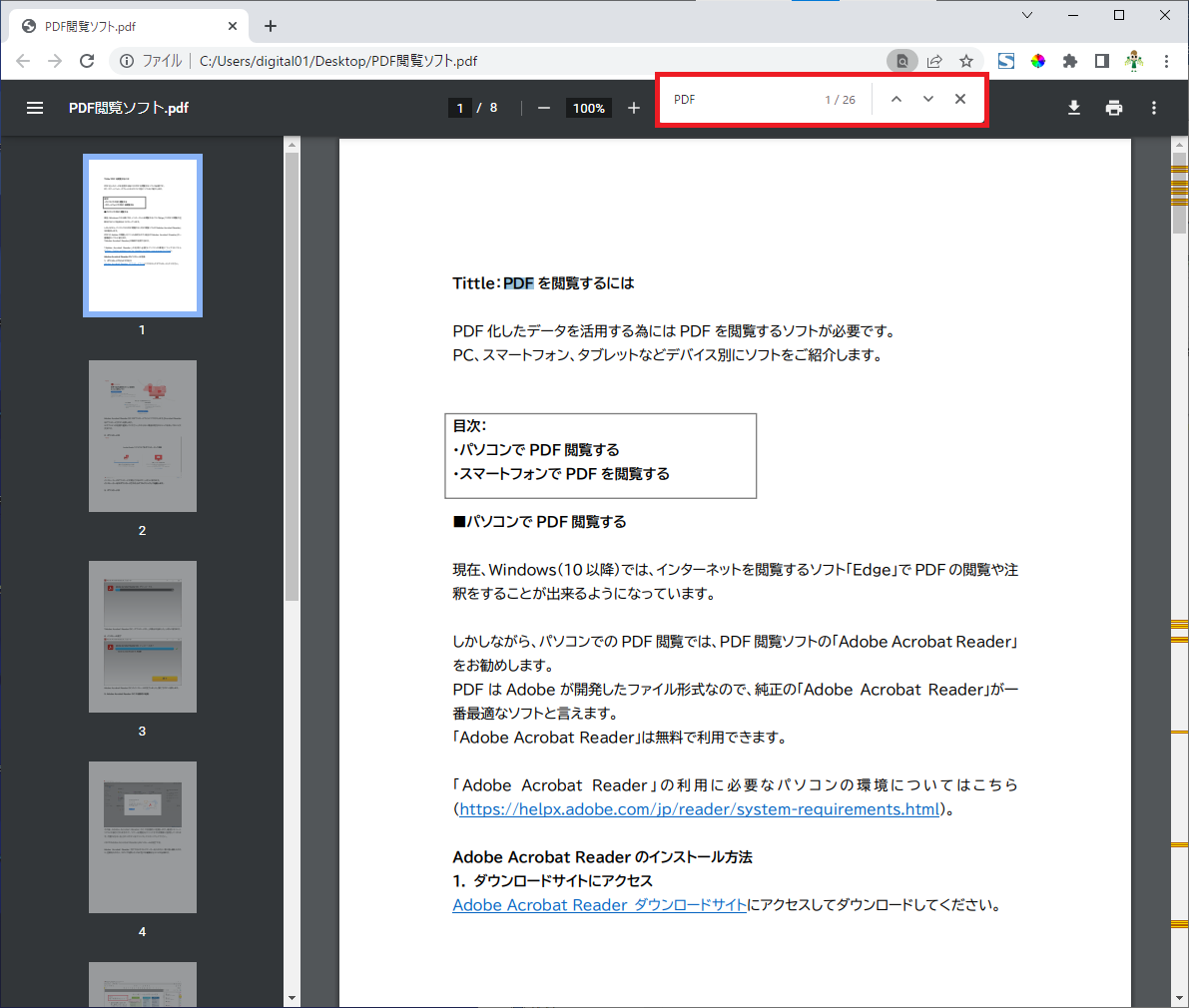
「Microsoft Edge」
A.キーボードで「Ctrl」を押しながら「F」を押す。
B.右上の「…」をクリックし、「ページ内の検索」をクリックする。
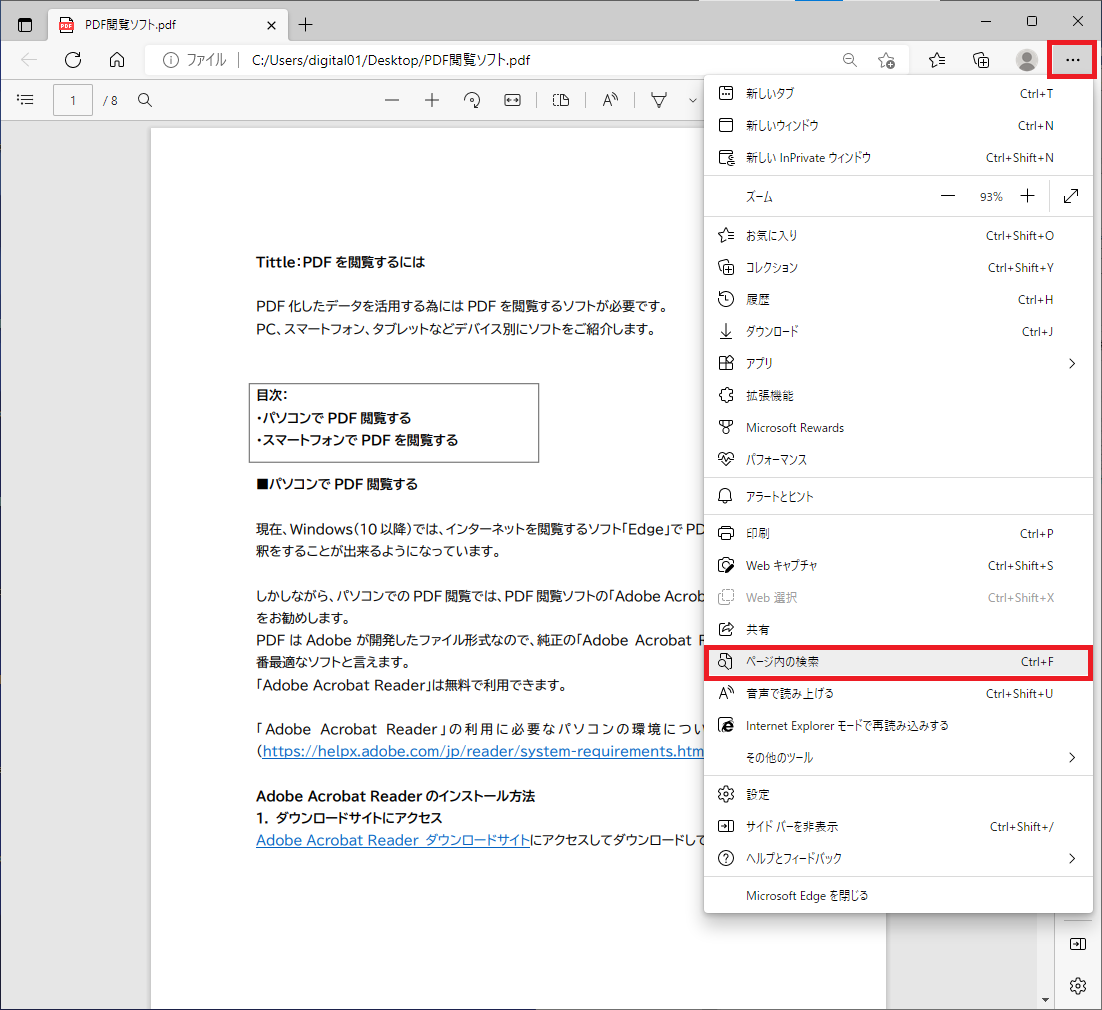
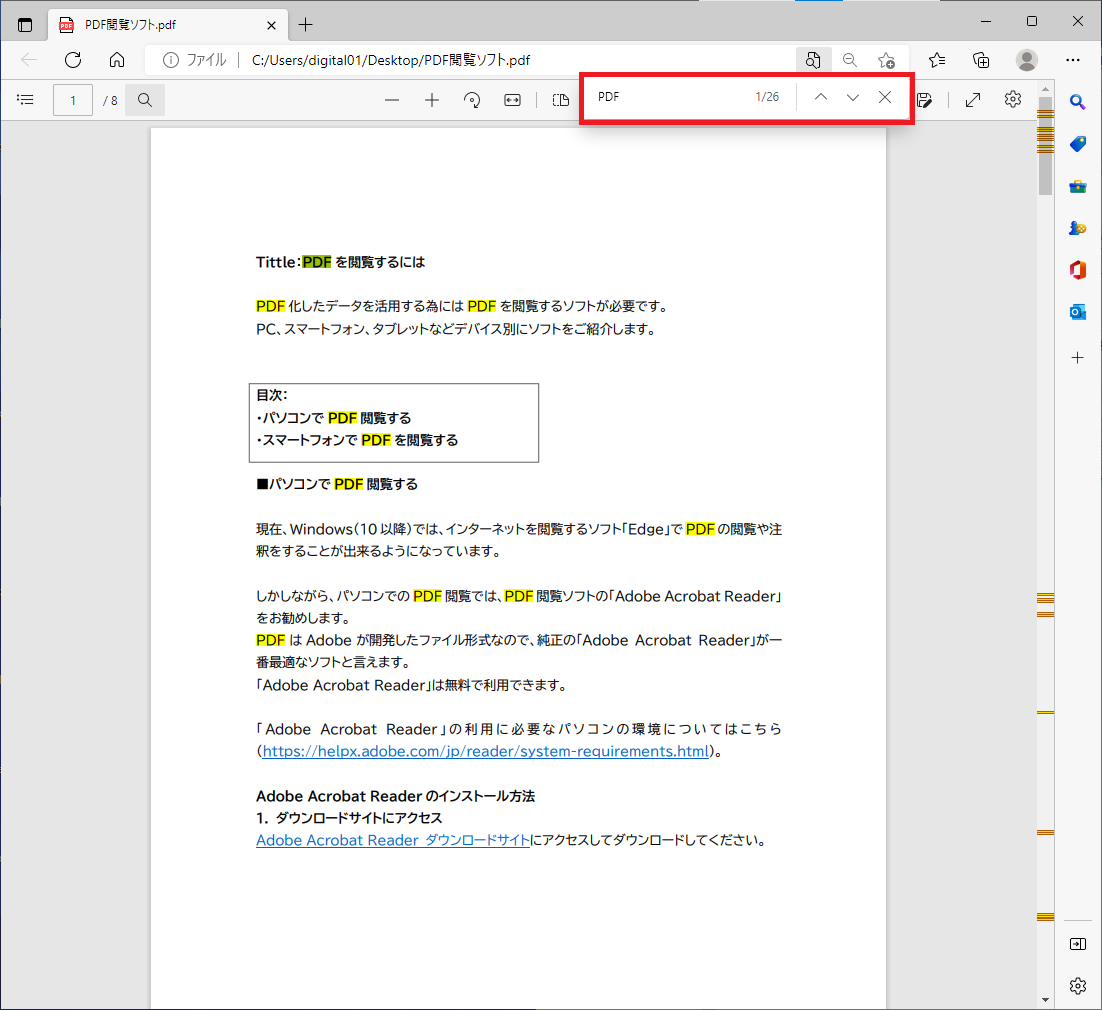
3. 検索したい内容を入力する
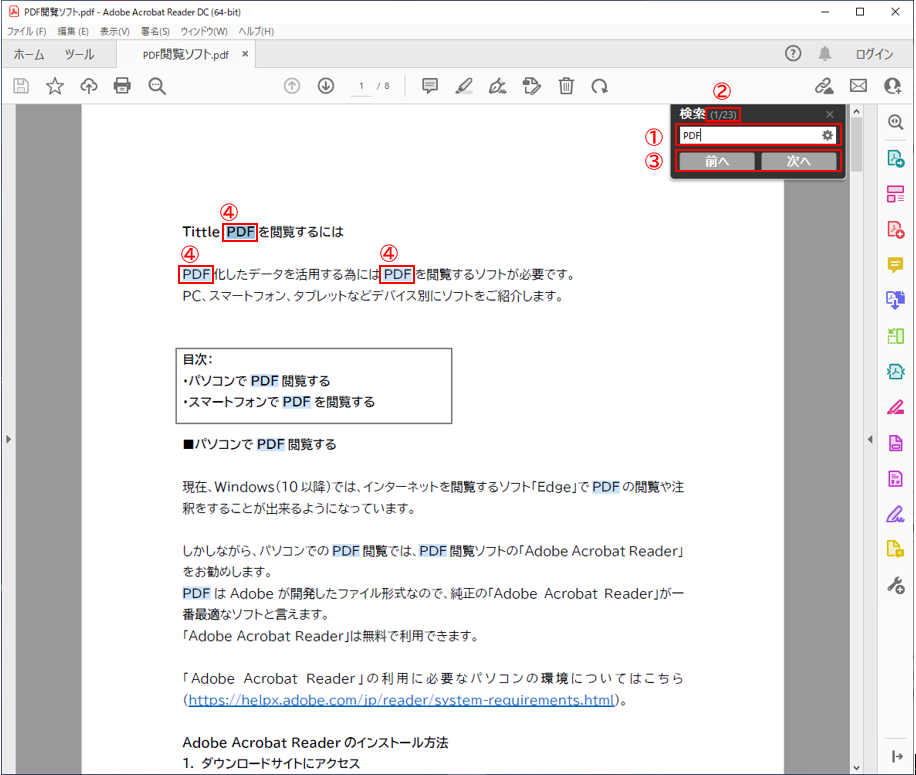
①入力欄に、検索したい文字列を入力し「Enter」を押します。
②入力欄の上に○/□と表示されます。
□がPDFを内に同じ文字が何個あるか?○が今何個目を表示しているかを表しています。
③「前へ」「次へ」を押すことで前後の文字の位置へ移動することができます。
④PDF内の同じ文字列がマーキングされますので探している文字がどこにあるかすぐに見つけることができます。
まとめ
今回は、PDFファイル内での文字情報の検索方法について記載しました。
伝票No.から伝票を探すとき、資料の中の文言を探すとき、マニュアルから知りたい情報を探すとき等、PDFで情報を探すときに検索する事で紙文書と比べると圧倒的な時間短縮を図ることが出来ます。
また、「Google Chrome」「Microsoft Edge」でインターネットを見ているとき、サイト内の情報を同じ方法で検索する事も可能です。
是非お試しください。
機密文書の電子化はこちら
機密文書の破砕廃棄処理はこちら

コラム一覧はこちら
対応書類例
請求書、納品書、入金帳票、領収書、検査証明書、決算資料、経費精算資料、稟議書、作業手順書、法的申請書類、各種管理台帳、勤務台帳、業務仕様書、社内報、社内新聞、社史、人事データ、契約書(売買契約書、リース契約書、機密保持契約書、業務委託契約書、代理店契約書、賃貸借契約書、 基本取引契約書、など)、刊行物、製品カタログ、製品マニュアル、設計図書、建築図面、設計提案書、設備図面 製造図面 他

